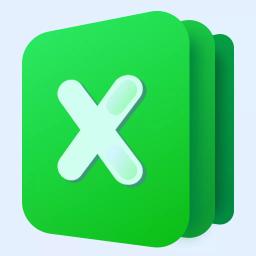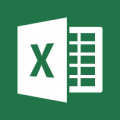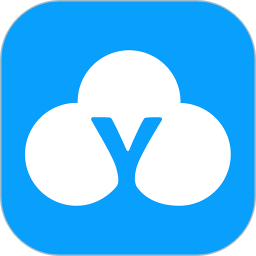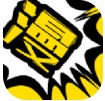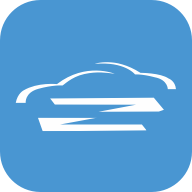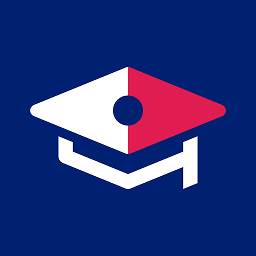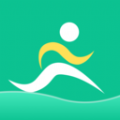excel数字下拉递增怎么设置 excel设置数字下拉递增方法
时间:2022-07-29
excel数字下拉递增怎么设置?excel数字下拉递增这个操作设置帮助用户可以高效处理数据,这个功能对于数据的处理还是很实用的,下面就是小编带来的excel设置数字下拉递增方法,感兴趣的用户快来看看吧!
excel设置数字下拉递增方法
方法一:
1、首先对准数据,然后将鼠标放到右下角出现一个“+”。
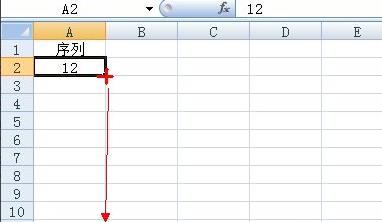
2、然后下拉可以看到数据都是一样的。
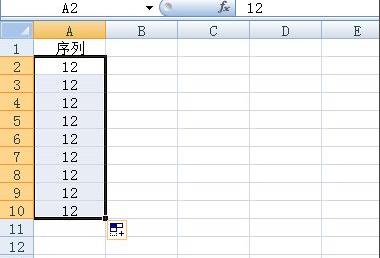
3、然后点击右下角,选择“填充序列”。
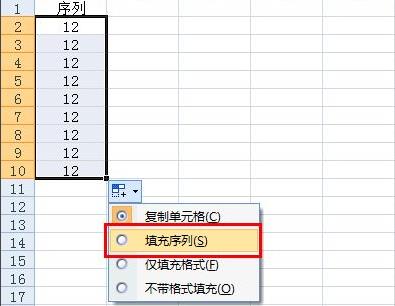
4、然后就可以看到数值递增了。
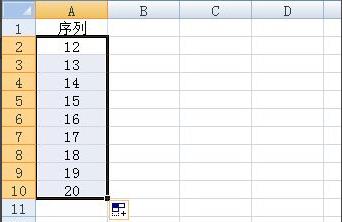
方法二:
1、直接输入两个递增的数据。
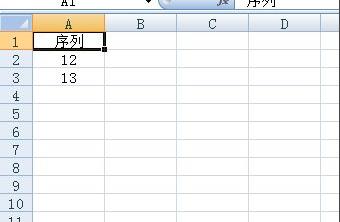
2、然后直接下拉就好了。
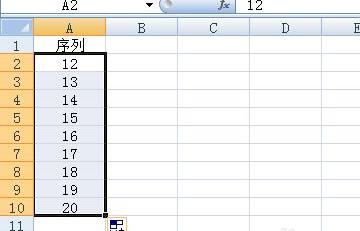
以上就是小编为大家带来的软件教程了!更过好玩的游戏请关注:11ba游戏下载站你想要的,想不到的我们都应有尽有!
相关阅读
更多
- excel强制换行和自由换行有什么区别 excel强制换行和自由换行区别介绍 08.01
- excel怎么选取特定数字求和 excel选中特定数字求和的方法 07.19
- excel怎么突出显示重复值 excel设置突出显示重复出现数值的方法 07.13
- excel怎么锁定行列不动 excel锁定行列不动方法 07.11
- excel怎样批量求乘积 excel批量求乘积公式方法 07.08
- excel表格怎么自动汇总数据 excel表格自动汇总数据 07.06
- excel表格边框线怎么设置粗细 excel表格边框线设置粗细方法 07.05
- excel可以转换成word吗 excel转换成word方法 07.05
- excel筛选被锁定了怎么取消 excel筛选被锁定了取消方法 07.04
- excel如何自动求差 excel自动求差方法 07.04
- Excel2021怎么与其他人共享工作簿 Excel2021与他人共享工作簿教程 07.04
- Excel内容怎么保存为图片 Excel表格内容保存为图片的方法 07.04
猜你喜欢
更多
-

- Excel表格文档编辑app官方版 v1.1
- 类型:系统助手
- 大小:56.36MB
-

- Excel在线编辑
- 类型:办公工具
- 大小:24.28MB
-

- Excel文件查看器
- 类型:办公工具
- 大小:51.22MB
-
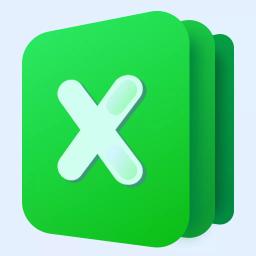
- excel表格制作
- 类型:办公工具
- 大小:50.56MB
-

- Excel手机表格极速版
- 类型:办公工具
- 大小:44.98MB
-

- Excel表格编辑
- 类型:办公工具
- 大小:39.8 MB
-

- Excel表格备忘录
- 类型:系统助手
- 大小:8.8MB
-

- Microsoft Excel
- 类型:办公学习
- 大小:69.99MB
-
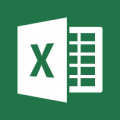
- MicrosoftExcel 16.0.12827.20140
- 类型:办公工具
- 大小:50.66MB
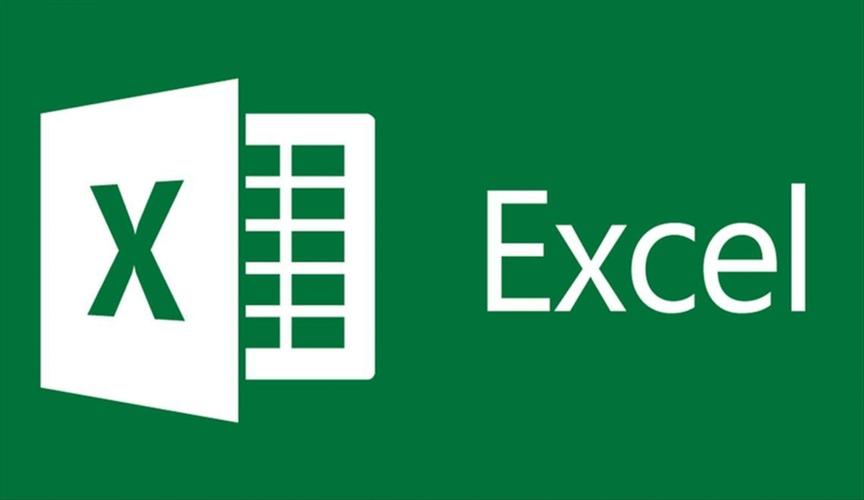 -------
-------
excel应用大全
-------excel应用是一款是作为一个电子表格软件,微软免费为大家提供的办公软件产品,具有算术统计功能,可以处理大量的数据以及统计,让用户可以更加直观观察数据得出结论,下面就是小编整理的excel应用大全,快来看看吧!
-

Excel表格备忘录
类型:系统助手
大小:8.8MB
-

Excel文件查看器
类型:办公工具
大小:51.22MB
-

Excel表格编辑
类型:办公工具
大小:39.8 MB
-
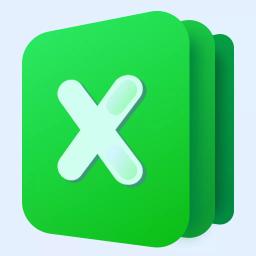
excel表格制作
类型:办公工具
大小:50.56MB
-

Excel在线编辑
类型:办公工具
大小:24.28MB
-

Excel手机表格极速版
类型:办公工具
大小:44.98MB
-

Microsoft Excel
类型:办公学习
大小:69.99MB